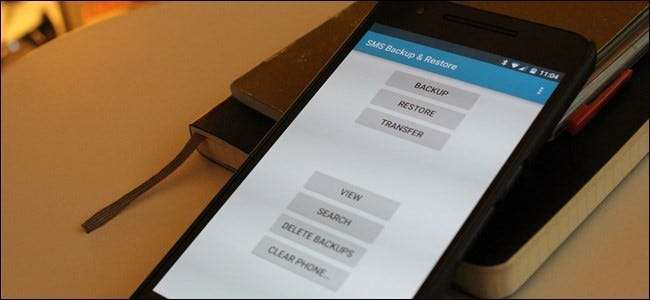
Nikdy nevíte, kdy budete muset odkázat na starou textovou zprávu s důležitými informacemi, a nejjednodušší způsob, jak se ujistit, že nikdy nic neztratíte, je zálohování. Naštěstí je přenesení všech textových zpráv vašeho telefonu Android do cloudu super snadné.
PŘÍBUZNÝ: Jak zálohovat textové zprávy na váš účet Gmail
To vše závisí na aplikaci pro Android s názvem Zálohování a obnovení SMS , které můžete získat zdarma z Google Play. S ním můžete zálohovat své textové zprávy na Dropbox, Disk Google nebo e-mailový účet, nebo dokonce na všechny tři tyto služby. Výsledky a proces nastavení by měly být stejné bez ohledu na to, takže byste měli být schopni snadno postupovat bez ohledu na to, jakou službu používáte.
Upozorňujeme však, že pokud máte k zálohování mnoho zpráv, zálohování e-mailů nebude fungovat, protože soubor bude příliš velký. Chcete-li zálohovat své textové zprávy na e-mailový účet, doporučujeme místo toho pomocí této příručky . Zálohování a obnovení SMS je ideální pro Dropbox a Disk Google. Pro tento výukový program budu používat Disk.
Dobře, s tím, že jsme z cesty, můžeme jít.
Nastavení zálohování a obnovení SMS
Jakmile máte v telefonu nainstalované Zálohování a obnovení SMS, první věcí, kterou musíte udělat, je nastavení. Pokračujte a spusťte aplikaci, která by měla začínat jednoduchou nabídkou:
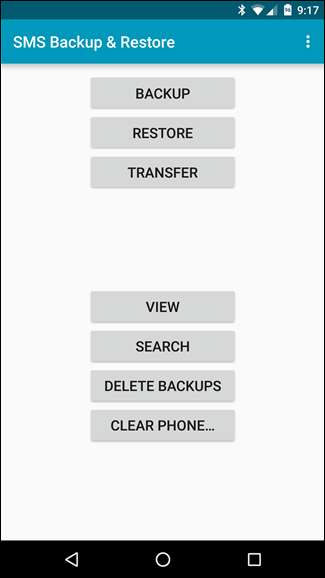
Zde vyberete možnost Zálohování. Zde nastavíte všechny své konkrétní předvolby.
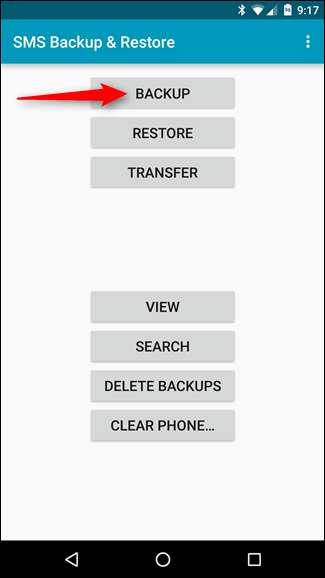
Zde je několik možností, takže projděte a vyberte přesně to, co chcete zálohovat. Můžete například zahrnout protokoly hovorů a zprávy MMS, pokud chcete, a vybrat pouze konkrétní konverzace (namísto pouze zálohování ).
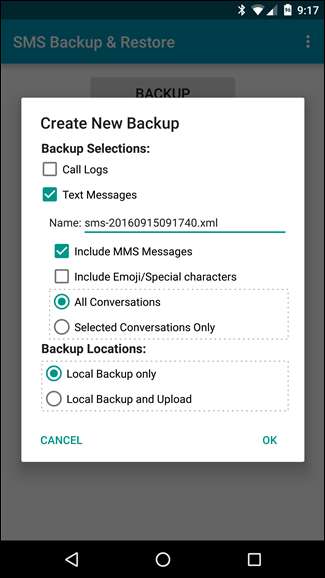
Jakmile se zamknete ve svých specifikách, budete chtít v dolní části zaškrtnout možnost „Místní zálohování a nahrávání“. Zobrazí se tři nové možnosti: Nahrát na Disk Google, Nahrát do Dropboxu a Nahrát do e-mailu. Vyberte si svůj jed.
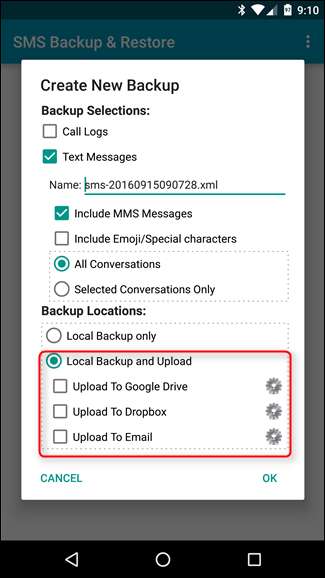
Pokud zde zvolíte Drive nebo Dropbox, zobrazí se přihlašovací obrazovka s další sadou možností. První věcí, kterou musíte samozřejmě udělat, je přihlášení. Pokud používáte Disk, zobrazí se Výběr účtu po klepnutí na tlačítko Přihlásit se v horní části. Vyberte svůj účet a poté klikněte na „OK“.
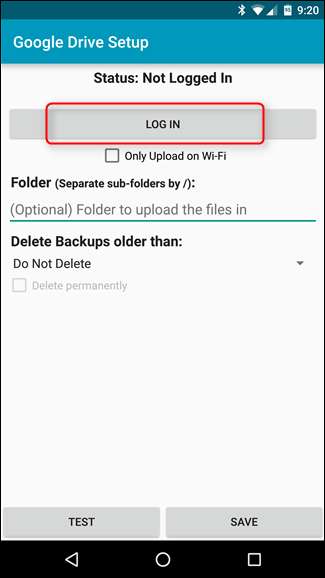
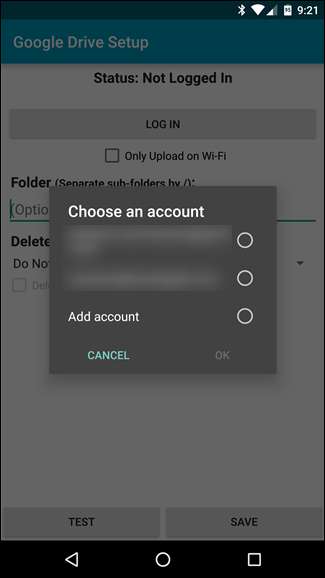
K přístupu do účtu budete muset udělit oprávnění Zálohování a obnovení SMS. Až budete hotovi, jste připraveni stanovit několik dalších podrobností.
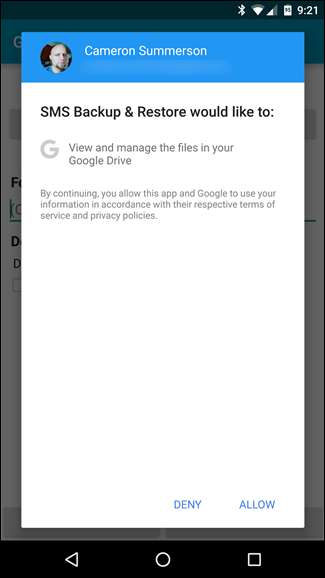
Jakmile jste přihlášeni, můžete si vybrat, zda chcete pouze nahrávat zálohy přes Wi-Fi, zvolit, do které složky se mají ukládat věci, a zda chcete nebo nechcete mazat starší soubory. Jediná věc, kterou zde stojí za zmínku, je, že možnost Složka ve skutečnosti nemá výběr souborů - musíte ručně zadat, kam chcete zálohovat. Je zde spousta chyb, takže vše musíte zadávat správně. Alternativně můžete nechat prázdné pole a použít výchozí umístění, kterým by měla být kořenová složka. Za zmínku stojí také to, že může také vytvářet složky, takže si můžete jednoduše vytvořit novou s názvem „Zálohy SMS“ nebo něco podobného.
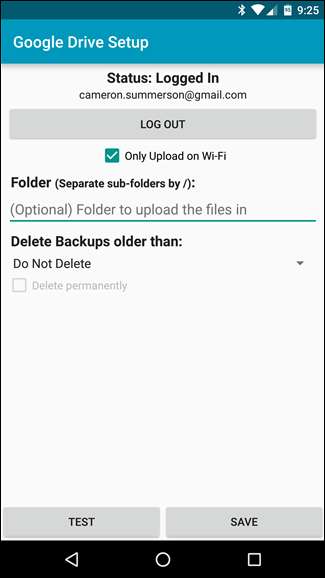
Až vše zadáte, pokračujte klepnutím na tlačítko „Test“, abyste se ujistili, že jste vše nastavili správně. To vám později ušetří spoustu problémů. Poté, co se test vrátí jako úspěšný, můžete uložit.

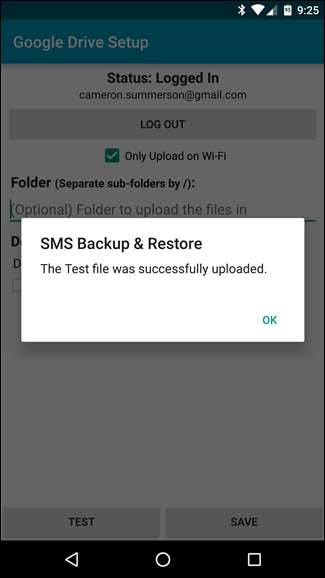
Zpět na obrazovce Vytvořit novou zálohu můžete vybrat „OK“, pokud jste vše nastavili, nebo přidat druhou cloudovou službu, pokud si vyberete.
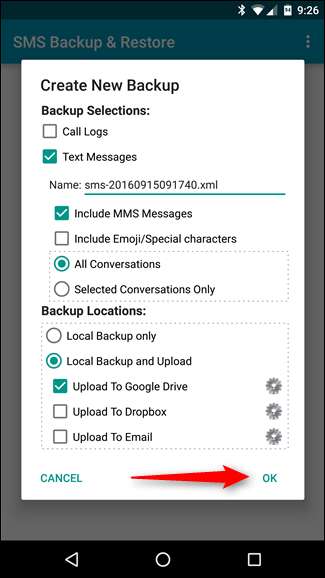
Jakmile klepnete na „OK“, zálohování se automaticky spustí a po dokončení se nahraje do vybrané cloudové služby. Je to tak jednoduché.
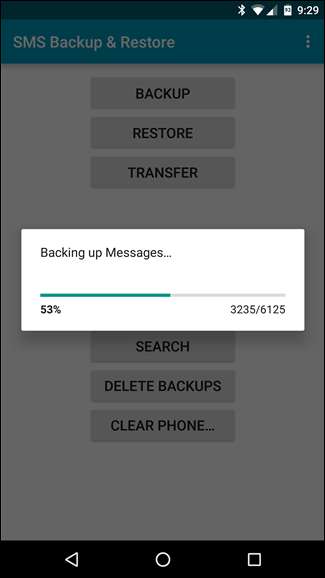
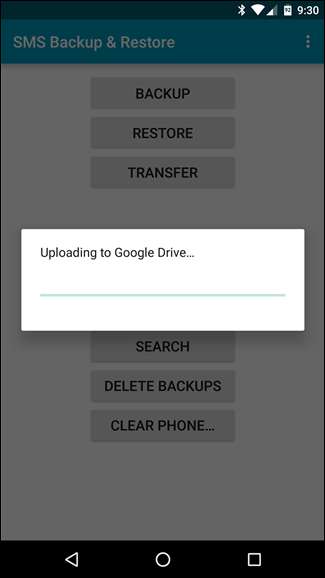
Nastavení plánu zálohování
V tomto okamžiku to můžete nazvat den, pokud chcete. Pokud se však chcete ujistit, že máte vždy nejnovější zprávy zazálohované, budete si muset nastavit plán synchronizace.
Chcete-li to provést, nejprve klepněte na rozbalovací nabídku se třemi tlačítky vpravo nahoře a poté vyberte možnost „Předvolby“.
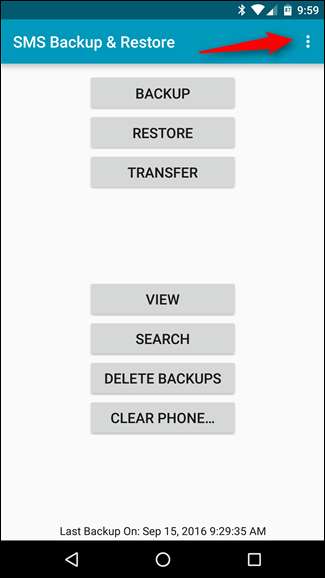
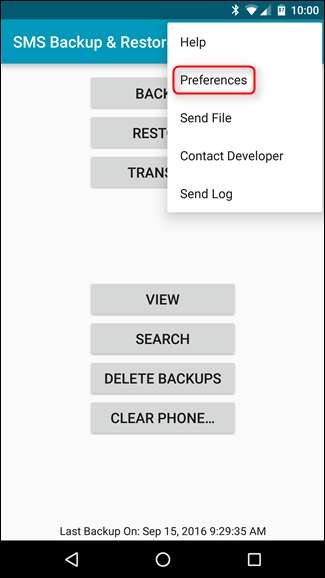
Trochu dolů v této nabídce je možnost „Naplánované zálohy“. Klepněte na toho malého chlapce.
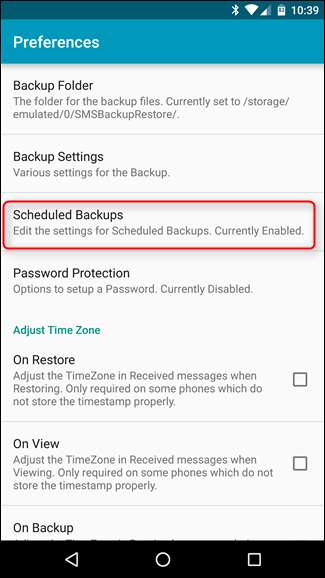
Otočením přepínače vpravo zapněte naplánované zálohování a poté určete svůj plán. Můžete jej nechat skenovat tak často jako každou minutu (což je podle mého názoru přehnané) nebo tak zřídka jako každých 30 dní - vyberte si! Myslím, že jednou denně je dobrý rozvrh osobně.
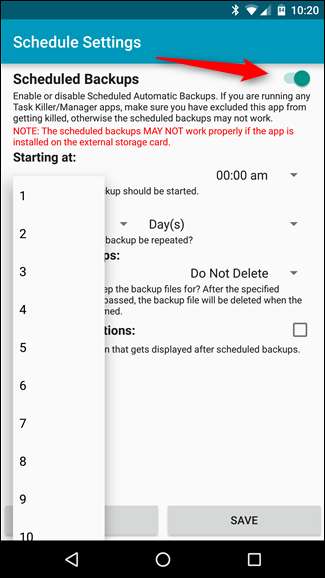
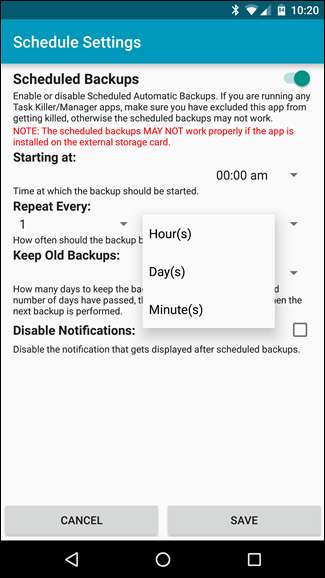
Můžete také určit, kdy chcete zálohování spustit. Vyberte si čas, který vám nejlépe vyhovuje - nejvíce mi dává smysl noc. Jako, 3:00. Doufejme, že v tom okamžiku spím a posílat SMS komukoli.
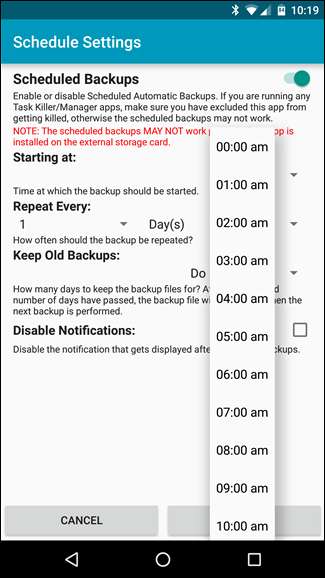
Záloha vygeneruje upozornění, abyste věděli, že vše proběhlo dobře, ale pokud to raději nevidíte, můžete tuto možnost deaktivovat.
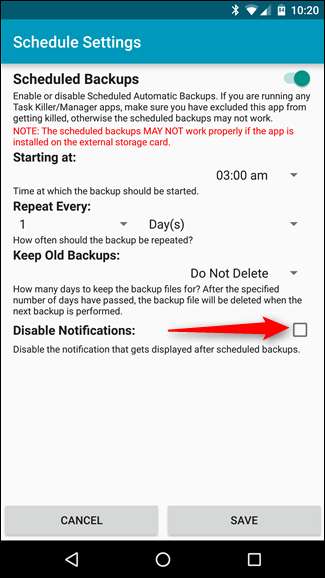
Jakmile nastavíte svůj harmonogram, máte hotovo. Klepněte na „Uložit“ a je to.
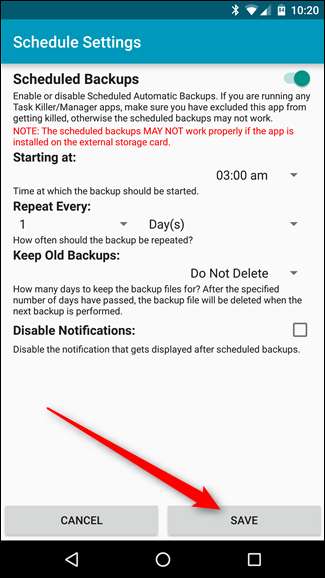
Od této chvíle budou všechny vaše texty zálohovány podle vašich specifik.
Ve výchozím nastavení služba SMS Backup & Restore ukládá soubory ve formátu XML, takže by měly být viditelné v jakémkoli prohlížeči, který podporuje XML (což by v tomto okamžiku měly být všechny). K dispozici je také možnost použít „režim archivace“, který přidá všechny nové zprávy ke stejnému souboru namísto vytváření nové pokaždé. Toto nastavení najdete v části Předvolby> Nastavení zálohování> Režim archivace.







